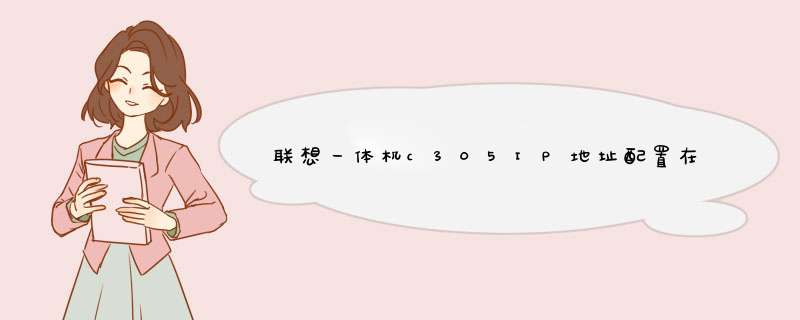
(资料 够老的 将就看吧)
四、局域网 *** 作
LPT 是通过并口传送备份文件,下面有两个选项:slave 和 master, 分别用以连接主机和客户机。 网络基本输入输出系统 NetBios 和 LPT 相似, 也有 slave 和 master 两个选项, 作用与 LPT 相同。
先和平时一样将要 ghost 的分区做成一个 gho 文件,再在一台 win98 上安装Symantec Ghost 企业版,重启。
1 首先制作一张 ghost 带网卡驱动的启动盘。Start > Programs > Symantec Ghost > Ghost Boot Wizard->Network Boot Disk 如果你的网卡在列表内直接选择它就可以生成一张带 PC-DOS 的启动盘。(但 65版的生成的软盘经常有问题,不能成功启动)如果你的网卡不在列表内,你要建立专用的 Packet Driver。ADD->Packet Driver (网卡的驱动程序中有)往下根据提示一步一步走,填入工作站的 ip(ghost 一定要 tcp/ip 协议)。最后生成一张软盘,但此软盘仍不能使用,要改 autoexecbat 文件在 net xxxxdos 后面加一个16进制的地址,如 0X75 等。多台计算机只需改 wattcpcfg 文件中的 ip 即可:
IP = 19216810044
NETMASK = 2552552550
GATEWAY = 1921681001
2 在 server 端运行 multicast server 出来的画面。先给 server一个Session Name(别名)如:bb,再选择 image file 就是你的 gho 文件。然后 ->Dump From Client->rtitions->More Options-> 在 auto start 的 client 中填入 50(如果你要同时复制50台)->accept client 就算完成了,当你的工作站数达到50台时,server就自动传送gho 文件。
3详述:
目前,相当多的电子教室都采用了没有软驱、光驱的工作站。在没有软驱、光驱的情况下,当硬盘的软件系统出现问题时,能否实现网络硬盘克隆呢?PXE(Preboot Execution Environment,它是基于 TCP/IP、DHCP、TFTP 等 Internet 协议之上的扩展网络协议)技术提供的从网络启动的功能,让我们找到了解决之道。下面,我们就来讲解怎样采用Ghost 70来实现基于 PXE 的网络硬盘克隆。
网络硬盘克隆过程简述
网络硬盘克隆过程为:在装有软驱的工作站上,用一张引导盘来启动机器,连接到服务器,使用 Ghost 多播服务(Multicast Server)将硬盘或分区的映像克隆到工作站,这样就实现了不拆机、安全、快速的网络硬盘克隆。
实现 PXE 网络启动方式
对于没有软驱、光驱的工作站,要实现PXE网络启动方式,需要完成三个步骤:
1、工作站的PXE启动设置
PXE网络启动一般要求在网卡上加装 PXE 启动芯片(PXE Boot ROM);对于某些型号的网卡,也可以将 PXE 启动代码(Boot Code)写入主板的 Flash ROM;而一些主板上集成了网卡的品牌机(例如清华同方的商用机),可直接支持PXE启动。
常用的 RTL8139 芯片的网卡,其 PXE 启动设置方式是:机器启动时根据屏幕提示按下Shift+F10,在启动类型中选择PXE,开启网络启动选项即可。
2、制作 PXE 启动文件
制作 PXE 的启动文件,推荐使用 3Com 的 DABS(Dynamic Access Boot Services)。DABS 提供了功能强大的 PXE 启动服务、管理功能,但是,网上可供下载的是一个30天的试用版。所以,我们只用它的启动映像文件制作功能,而由 Windows 2000 Server 的 DHCP 服务器来提供 PXE 启动服务。
DABS 可以安装在任何一台运行 Windows 的机器上。安装后,运行 3Com Boot Image Editor,出现主界面图。选择“创建TCP/IP或PXE映像文件(Create a TCP/IP or PXE image file)”,出现对话窗口。为即将建立的映像文件命名,例如:pxeghostimg,其他采用默认选项,将经测试正常的网络启动盘放入软驱,选择[OK],创建PXE启动映像 Pxeghostimg文件。
在 3Com Boot Image Editor 的主菜单中,选择“创建PXE菜单启动文件(Creat a PXE menu boot file)”,在出现的窗口中选择[添加(Add)],加入我们刚刚创建的启动映像文件Pxeghostimg,在“选项(Options)”标签中可以设置菜单标题和等待时间。
选择[保存(Save)],给保存的PXE菜单启动文件命名为 Pxemenupxe。
3、服务器的PXE启动服务设置
Windows 2000 Server 的 DHCP 服务支持两种启动协议:DHCP 和 BOOTP。我们可以设定以下三种选择:仅 DHCP、仅 BOOTP、两者。如果我们的局域网中由其他的 DHCP 服务器提供动态 IP 地址分配,那么这里选“仅BOOTP”即可;如果需要这台服务器提供动态 IP 地址分配,则需要选“两者”。
接下来,设置启动文件名。在DHCP服务器的作用域选项中配置选项“067:启动文件名”,字串值为我们创建的 PXE 菜单启动文件名 Pxemenupxe。注意:文件名不包含路径。
DHCP 服务器只是将启动文件名通知给 BOOTP 客户机,客户机通过什么方式下载启动文件呢?答案是,需要 TFTP 服务。3Com 的 DABS 包含了一个 TFTP 服务组件,当然,也可以下载一个免费的 TFTP 服务器软件长期使用。
在 TFTP 服务器的设置中,规定一个服务目录。将制作的 PXE 启动文件 Pxeghostimg、Pxemenupxe 放到 TFTP 的服务目录中。TFTP 服务器设置为自动运行。
用 Ghost 多播克隆硬盘
现在运行 Ghost 多播服务器,任务名称为 Restore。设置完毕,按下[接受客户(Accept Clients)]按钮。启动要接受硬盘克隆的无软驱工作站,如果以上步骤 *** 作无误,应该能够实现 PXE 启动,加入到多播克隆的任务当中。所有的目标工作站连接到本次任务之后,按下[发送(Send)]按钮,开始克隆任务。
设置IP和是什么品牌机无关,具体方法如下。
①开始→运行→输入:ncpacpl 按回车键打开网络连接。
②右键点击本地连接→属性
③IPv4→属性
④开始→运行→输入:CMD 点击确定(或按回车键),打开命令提示符窗口。
⑤在已经能上网的情况下,再输入: ipconfig /all 回车执行。
在出来的数据里面找到本地连接的项目,并一一记下,以备后用:
IP Adress(IP 地址)
Subnet Mask(子网掩码)
Default Gateway(网关)
DNS Servers(DNS服务器)后面的数字
⑥默认一般是自动获取,如要手动设置(使用上面测试的数据,每台电脑不一样):
1、点选使用下面的IP地址(IP地址、子网掩码、默认网关)
2、点选使用下面的DNS服务器地址。
参考资料 《网络共享 第 19、20 篇》>
设置电脑ip地址。
工具/原料:联想小新、win1020200301、本地设定
1、在控制面板找到“网络和共享中心”点击进入。
2、点击:更改适配器设置。
3、找到本地连接的图标,在上面单击鼠标的右键,然后点击属性,进入属性设置。
4、选中 tcp/ip 4 然后点击属性按钮 进入 ip地址设置。
5、在d出的属性窗口就可以对网卡的ip地址和dns服务器 地址进行相应的设置 然后点击确定保存 退出 就可以接入网络。
1网上下载LJ6350驱动,我就是随便找的一个,下好后解压,点击install。2将电脑设置自动获取 IP,路由器自动分配 IP 方式。将打印机和电脑通过网线连接路由器 LAN 口。
3“打开印机网络管理软件”。
4点击搜索按键
5选中软件搜索到的 LJ6350DN 的 IP 地址,点击“设置”选项,进行 IP 修改。注:登陆密码为空,直接点击确定进入
6需要将 DHCP 的对勾去掉,DNS 服务器地址可以不用填写。
注:这里的修改可以直接改成客户网络环境中所需要设定的 IP。
7修改完成后点击设置进行保存。
8将 LJ6350DN 打印机接入到客户的网络环境中,通过 IE中直接登陆打印机 IP 的方式进行验证是否修改成功。如图:
9如果先前已经设置好ip了,而我们只需要更改ip,可以直接通过网线把我们电脑和打印机连起来,然后把电脑ip更改为打印机ip所在网段的ip,然后通过管理软件搜索,步骤基本一致。
10设好ip后我们就能装好驱动使用打印机了您好,要修改联想电脑小清新的IP地址,您需要按照以下步骤 *** 作:
1 首先,打开您的联想电脑小清新,点击“开始”菜单,然后点击“控制面板”。
2 在“控制面板”中,找到“网络和Internet”,点击“网络和共享中心”。
3 在“网络和共享中心”中,点击“更改适配器设置”,找到您的网络连接,右键点击,然后选择“属性”。
4 在“属性”窗口中,点击“Internet协议版本4(TCP/IPv4)”,然后点击“属性”按钮。
5 在“Internet协议版本4(TCP/IPv4)属性”窗口中,您可以看到“IP地址”和“子网掩码”,您可以在这里输入您想要的IP地址和子网掩码,然后点击“确定”按钮。
6 在“属性”窗口中,点击“确定”按钮,然后重新启动您的联想电脑小清新,您的IP地址就会被修改。
以上就是修改联想电脑小清新的IP地址的步骤,希望能够帮助您解决问题。
欢迎分享,转载请注明来源:内存溢出

 微信扫一扫
微信扫一扫
 支付宝扫一扫
支付宝扫一扫
评论列表(0条)